Elektroniniu būdu pasirašyti dokumentą yra daug lengviauir greičiau nei išspausdinti, pasirašyti rašikliu ir nuskaityti bei nusiųsti el. paštu. Paprastai jūs ieškotumėte programos, kuri ne tik redaguotų PDF, bet ir palaikytų parašų pridėjimą. Nors galite išsigryninti keletą pinigų ir paimti tokias programas iš „Mac App Store“, jei jums tiesiog reikia skaitmeninio parašo pridėjimo būdo, „OS X Lion“ jau yra integruotas būdas tai padaryti. Peržiūra „Mac“ yra ne tik programa, skirta atidaryti failus; kaip aptarta ankstesniuose patarimuose, ji daro daug daugiau, pvz., fotografuoja ekrano kopijas ir prideda elektroninius parašus į PDF. Viskas, ko jums reikia, yra gera internetinė kamera - galbūt ir aukštos kokybės -, o parašo pridėjimas yra tik kelių paspaudimų klausimas.
Jums reikės švaraus balto popieriaus lapo ir ajuodas rutulio taškas. Venkite jokių kitų rašymo priemonių, pvz., Rašiklių su flomasteriais ir žymekliais, pieštukais ir pan., Nes rutulinis taškas yra geriausias būdas autentifikuoti ir atskirti parašą. Parašykite savo vardą ant mažo popieriaus (tai turėtų padaryti ketvirtadalis A4 formato popieriaus) ir atidarykite „Peržiūros“ nuostatas. Paskutiniame skirtuke Parašai, paspauskite Sukurti parašą.
Atsidarys naujas langas, kuris iš esmės bus:peržiūros sritis dešinėje ir visa, kas yra kameros rodinyje kairėje. Per ją bus nubrėžta plona horizontali linija. Padėkite savo parašą šioje eilutėje. Nemėginkite viso to išdėstyti ant linijos, jei ji prasideda nuo vieno taško, bet juda virš linijos; tiesiog pastatykite pradinį tašką ant linijos. Likusi dalis yra unikali jūsų parašo orientacija ir jokiu būdu neturėtų būti keičiama. Palaukite, kol fotoaparatas pasirinks vaizdą. Jis bus peržiūrėtas dešinėje esančioje srityje ir, kai jums patiks tai, ką matote, spustelėkite Priimti. Stenkitės, kad popierius būtų kuo stabilesnis.

Kai jums reikia įvesti šį parašą, spustelėkitemažą žymeklio įrankį ir spustelėkite mygtuką, ant kurio yra eilutė „S“. Jei pridėjote kelis parašus, jie bus jums išvardyti ir galėsite pasirinkti, kurį norite naudoti. Užveskite pelę ant srities (PDF rinkmenoje), kurioje norite įvesti savo parašą. Vėliau galite pakeisti jo dydį, jei norite.
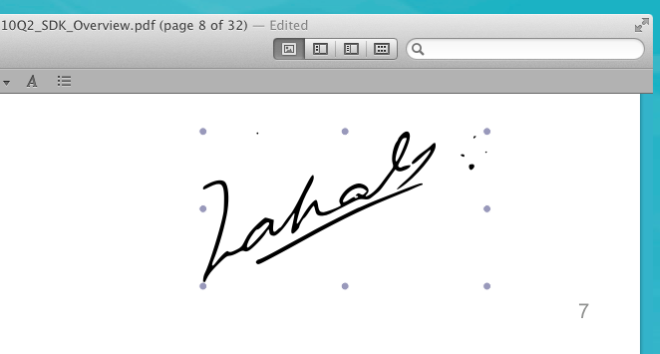
Jei ekrano nuotraukose pastebėsite, viskas, kasbuvo žemiau horizontalios linijos, buvo iškirpta iš parašo. Jums gali prireikti kelių bandymų, kad tai tinkamai suprastumėte. Įsitikinkite, kad naudojate gerą fotoaparatą, gerą rašiklį ir labai švarų balto popieriaus lapą.








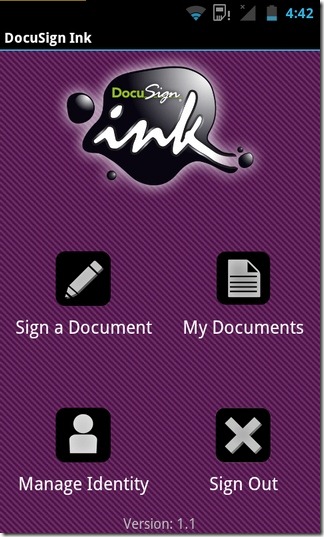




Komentarai